ဒီကိစ္စဟာဒီကုမ္ပဏီရဲ့လက်အောက်ခံ ၀ န်ဆောင်မှုအားလုံးအတွက်အတူတူပဲ၊ ဆိုက်မှာခွင့်ပြုချက်မရပဲမရနိုင်တဲ့လုပ်ဆောင်မှုတွေကိုသုံးခွင့်ပေးသောကြောင့်သင်၏ကိုယ်ပိုင်ဂူဂဲလ်အကောင့်ရှိရန်အလွန်အရေးကြီးသည်။ ဤဆောင်းပါး၏သင်တန်းတွင်အသက် ၁၃ နှစ်အောက်ကလေးငယ်များအတွက်အကောင့်တစ်ခုဖွင့်ရန်ကျွန်ုပ်တို့ပြောပါမည်။
ကလေးတစ် ဦး အတွက် Google အကောင့်တစ်ခုဖန်တီးခြင်း
ကွန်ပျူတာနှင့် Android ကိရိယာတစ်ခု သုံး၍ ကလေးတစ် ဦး အတွက်အကောင့်တစ်ခုပြုလုပ်ရန်နည်းလမ်း ၂ ခုကိုကျွန်ုပ်တို့သုံးသပ်ပါမည်။ အခြေအနေများစွာတွင်အကောင်းဆုံးအဖြေရှာခြင်းသည်စံသတ်မှတ်ထားသောဂူဂဲလ်အကောင့်တစ်ခုဖန်တီးရန်ဖြစ်သည်။ ကျေးဇူးပြု၍ ကန့်သတ်ချက်မရှိပဲအသုံးပြုရန်ဖြစ်နိုင်သည်။ ဤကိစ္စတွင်၊ မလိုလားအပ်သောအကြောင်းအရာများကိုပိတ်ဆို့ရန်၊ သင်သည် function ကိုသုံးနိုင်သည် "မိဘထိန်းချုပ်မှု".
ဂူဂဲလ်အကောင့်တစ်ခုဖန်တီးနည်းကိုလည်းကြည့်ပါ
ရွေးချယ်မှု ၁ - ၀ ဘ်ဆိုဒ်
ဤနည်းလမ်းသည်ပုံမှန်ဂူဂဲလ်အကောင့်တစ်ခုကဲ့သို့ဖန်တီးရန်အလွယ်ကူဆုံးဖြစ်သည်၊ အဘယ်ကြောင့်ဆိုသော်၎င်းသည်နောက်ထပ်ရန်ပုံငွေများမလိုအပ်သောကြောင့်ဖြစ်သည်။ ဤလုပ်ထုံးလုပ်နည်းသည်ပုံမှန်အကောင့်တစ်ခုဖန်တီးခြင်းနှင့်လုံးဝမတူပါ။ သို့သော် ၁၃ နှစ်အောက်အရွယ်ကိုသတ်မှတ်ပြီးသောအခါမိဘပရိုဖိုင်း၏ပူးတွဲဖိုင်ကိုသင်ဝင်ရောက်ကြည့်ရှုနိုင်သည်။
Google signup ပုံစံကိုသွားပါ
- ကျွန်ုပ်တို့ပေးထားသော link ကို နှိပ်၍ သင့်ကလေး၏အချက်အလက်နှင့်အညီရရှိနိုင်သောကွက်လပ်များကိုဖြည့်ပါ။

နောက်တစ်ဆင့်မှာနောက်ထပ်သတင်းအချက်အလက်များပေးရန်ဖြစ်သည်။ ဤနေရာတွင်အရေးအကြီးဆုံးမှာအသက် ၁၃ နှစ်ထက်မပိုသောအသက်ဖြစ်သည်။
- ခလုတ်ကိုအသုံးပြုပြီးနောက် "နောက်တစ်ခု" သင်၏ဂူဂဲလ်အကောင့်၏အီးမေးလ်လိပ်စာကိုရိုက်ထည့်ရန်တောင်းဆိုသည့်စာမျက်နှာတစ်ခုသို့သင်ရောက်သွားလိမ့်မည်။

အတည်ပြုရန်အတွက်ချိတ်ဆက်ရန်အကောင့်မှစကားဝှက်ကိုလည်းသင် ထပ်မံ၍ လိုအပ်သည်။
- နောက်တဆင့်တွင်၊ စီမံခန့်ခွဲမှုအင်္ဂါရပ်အားလုံးနှင့်သင်ရင်းနှီးကျွမ်းဝင်ပြီး၊ ပရိုဖိုင်းကိုဖန်တီးခြင်းကိုအတည်ပြုပါ။

ခလုတ်ကိုသုံးပါ “ ငါလက်ခံတယ်” အတည်ပြုချက်ကိုဖြည့်စွက်ရန်လာမည့်စာမျက်နှာပေါ်တွင်။
- သင့်ကလေး၏အကောင့်မှပေးထားသောသတင်းအချက်အလက်များကိုပြန်လည်စစ်ဆေးပါ။

ခလုတ်ကိုနှိပ်ပါ "နောက်တစ်ခု" မှတ်ပုံတင်ကိုဆက်လက်။
- ယခုတွင်သင်သည်နောက်ထပ်အတည်ပြုစာမျက်နှာသို့သွားပါလိမ့်မည်။

ဤကိစ္စတွင်အထူးအကွက်တစ်ခုတွင်အကောင့်ကိုစီမံခန့်ခွဲရန်ညွှန်ကြားချက်များကိုဖတ်ရန်ပိုလျှံမည်မဟုတ်ပါ။

လိုအပ်ပါကတင်ပြထားသောဘေးရှိအကွက်များကိုအမှတ်အသားပြုပြီးကိုနှိပ်ပါ “ ငါလက်ခံတယ်”.
- နောက်ဆုံးအဆင့်တွင်ငွေပေးချေမှုအသေးစိတ်ကိုသင်အတည်ပြုရန်လိုအပ်သည်။ ချက်လက်မှတ်ဖွင့်ချိန်တွင်အချို့သောငွေများကိုအကောင့်တွင်ပိတ်ဆို့ထားနိုင်သည်၊ သို့သော်လုပ်ထုံးလုပ်နည်းသည်လုံးဝလွတ်လပ်ပြီးငွေပြန်အပ်ပါလိမ့်မည်။
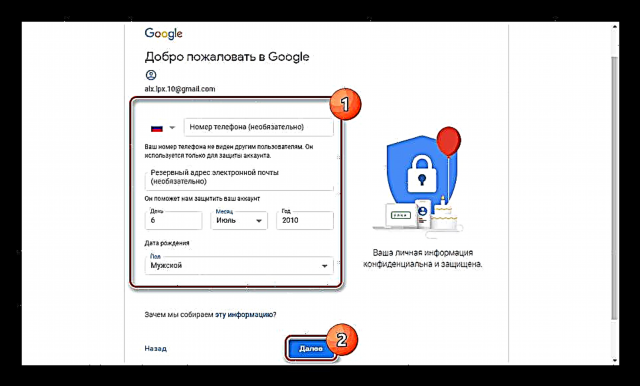



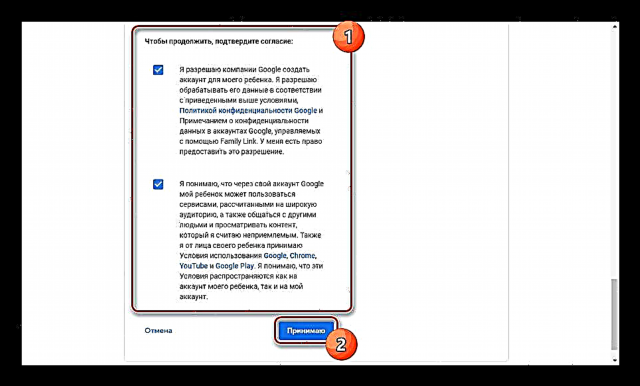
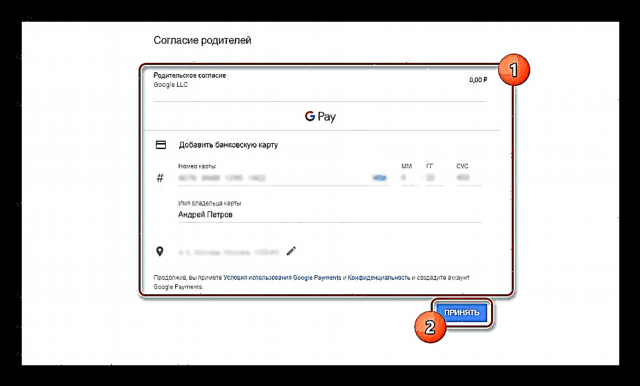
ဤစာအုပ်သည်နိဂုံးချုပ်သည်။ သင်အကောင့်ကိုမည်သည့်ပြproblemsနာမျှမရှိဘဲကိုယ်တိုင်ကိုယ်ကျသုံးခြင်း၏အခြားရှုထောင့်များကိုရှာဖွေနိုင်သည်။ ဤအကောင့်အမျိုးအစားနှင့် ပတ်သက်၍ ဂူဂဲလ်၏အကူအညီကိုလည်းသေချာစွာစစ်ဆေးပါ။
ရွေးစရာ ၂ - မိသားစုချိတ်ဆက်မှု
ကလေးတစ် ဦး အတွက်ဂူဂဲလ်အကောင့်ဖွင့်ရန်လက်ရှိရွေးချယ်မှုသည်ပထမနည်းလမ်းနှင့်တိုက်ရိုက်ဆက်နွယ်သည်။ သို့သော်၎င်းတွင်သင်သည် Android တွင်အထူးအပလီကေးရှင်းကိုဒေါင်းလုတ် လုပ်၍ တပ်ဆင်ရန်လိုအပ်သည်။ တစ်ချိန်တည်းမှာပင်ဆော့ (ဖ်) ဝဲ၏တည်ငြိမ်သောလည်ပတ်မှုအတွက် Android ဗားရှင်း 7.0 လိုအပ်သော်လည်း၎င်းကိုအစောပိုင်းထုတ်လွှတ်မှုများတွင်လည်းဖြန့်ချိနိုင်သည်။
Google Play ရှိ Family Link သို့သွားပါ
- Family Link application ကိုကျွန်ုပ်တို့ပေးထားသော link တွင်ကူးယူပါ။ ထို့နောက်ခလုတ်ကို သုံး၍ ဖွင့်ပါ "ဖွင့်".

ပင်မမျက်နှာပြင်ပေါ်ရှိအင်္ဂါရပ်များကိုကြည့်ပြီးအသာပုတ်ပါ "စတင်ပါ".
- အကောင့်အသစ်တစ်ခုဖွင့်ဖို့လိုတယ်။ သင့်ကိရိယာ၌အခြားအကောင့်များရှိပါကချက်ချင်းဖျက်ပစ်ပါ။

မျက်နှာပြင်၏ဘယ်ဘက်အောက်ထောင့်ရှိ link ကိုနှိပ်ပါ အကောင့်ဖန်တီးပါ.

ညွှန်ပြပါ "အမည်" နှင့် နာမည် ကလေးတစ် ဦး ခလုတ်ကိုအားဖြင့်နောက်တော်သို့လိုက် "နောက်တစ်ခု".

အလားတူပင်ကျားမမခွဲခြားခြင်းနှင့်အသက်အရွယ်ကိုဖော်ပြရမည်။ ၀ က်ဘ်ဆိုဒ်ကဲ့သို့ပင်ကလေးသည်အသက် ၁၃ နှစ်အောက်ဖြစ်သည်။

ဒေတာအားလုံးကိုမှန်မှန်ကန်ကန်ရေးထည့်မယ်ဆိုရင်သင့်ကို Gmail အီးမေးလ်လိပ်စာတစ်ခုဖန်တီးဖို့အခွင့်အရေးပေးလိမ့်မယ်။

ထို့နောက်နောင်လာမည့်အကောင့်မှစကားဝှက်ကိုရိုက်ထည့်ပါ၊ ၎င်းကိုကလေးဝင်ရောက်နိူင်သည်။
- ယခုညွှန်ပြ အီးမေးလ် (သို့) ဖုန်း မိဘပရိုဖိုင်းကနေ။

သက်ဆိုင်ရာစကားဝှက်ကိုရိုက်ထည့်ခြင်းဖြင့်ချိတ်ဆက်ထားသောအကောင့်မှခွင့်ပြုချက်ကိုအတည်ပြုပါ။

အောင်မြင်သောအတည်ပြုချက်ရရှိပြီးနောက်သင့်အား Family Link application ၏အဓိကလုပ်ဆောင်ချက်များကိုဖော်ပြသည့်စာမျက်နှာသို့ခေါ်ဆောင်သွားပါလိမ့်မည်။
- နောက်တစ်ဆင့်မှာ button ကိုနှိပ်ပါ “ ငါလက်ခံတယ်”မိသားစုတစ်စုတွင်ကလေးတစ်ယောက်ထည့်ရန်။
- ညွှန်ပြထားသောအချက်အလက်များအားဂရုတစိုက်နှစ်ကြိမ်စစ်ဆေးပြီး နှိပ်၍ အတည်ပြုပါ "နောက်တစ်ခု".

ထိုနောက်မှသင်သည်မိဘအခွင့်အရေးကိုအတည်ပြုရန်လိုအပ်ကြောင်းအကြောင်းကြားစာပါသည့်စာမျက်နှာပေါ်တွင်သင်ရောက်ရှိလိမ့်မည်။

လိုအပ်ပါကအပိုခွင့်ပြုချက်များကိုပေးပြီးကိုနှိပ်ပါ “ ငါလက်ခံတယ်”.
- ၀ က်ဘ်ဆိုက်နှင့်ဆင်တူသည်နောက်ဆုံးအဆင့်တွင်လျှောက်လွှာ၏ညွှန်ကြားချက်များကိုလိုက်နာပြီးငွေပေးချေမှုဆိုင်ရာအသေးစိတ်အချက်အလက်များကိုသင်လိုအပ်လိမ့်မည်။


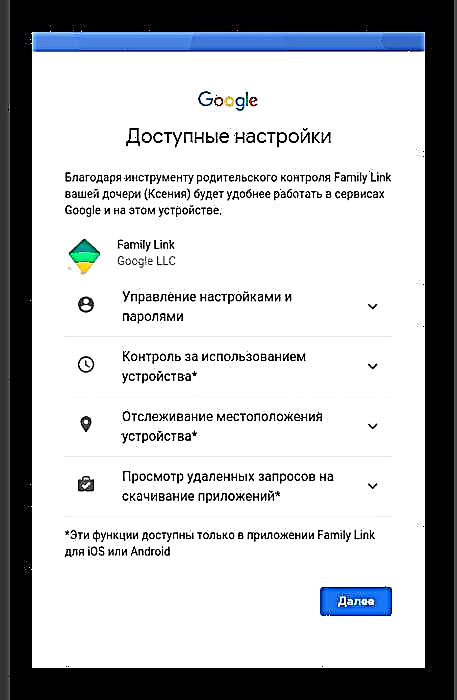

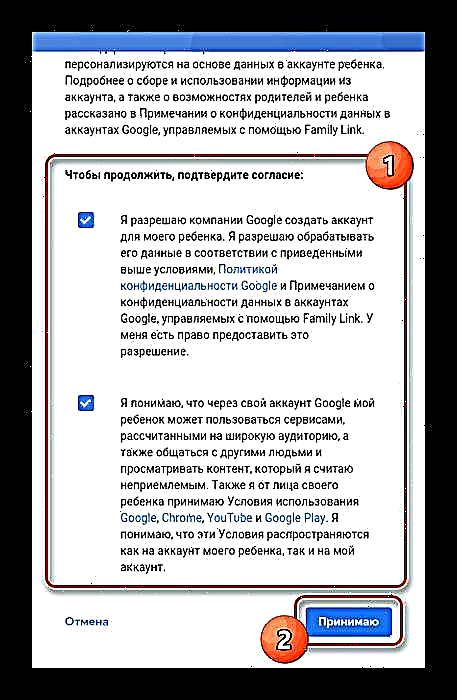
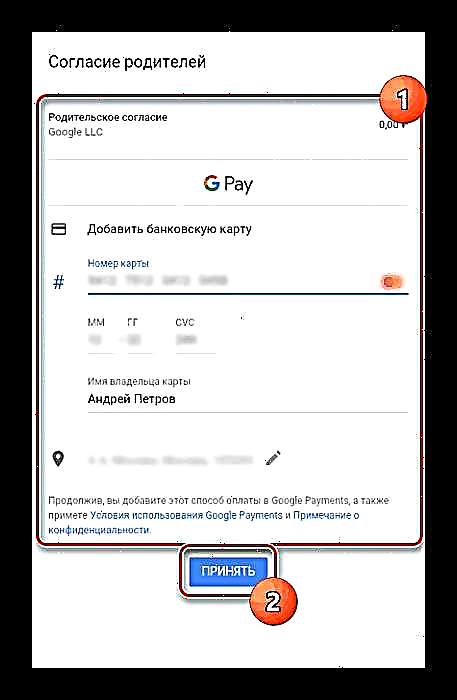
ဤအပလီကေးရှင်းသည်အခြားဂူဂဲလ်ဆော့ဖ်ဝဲကဲ့သို့ရှင်းလင်းပြတ်သားသော interface တစ်ခုရှိပြီးအသုံးပြုမှုစဉ်အတွင်းပြproblemsနာများဖြစ်ပွားခြင်းကိုအနည်းဆုံးဖြစ်စေသည်။
နိဂုံး
ကျွန်တော်တို့ရဲ့ဆောင်းပါးမှာတော့ကလေးတစ်ယောက်အတွက်ဂူးဂဲလ်အကောင့်တစ်ခုဖန်တီးဖို့အဆင့်အမျိုးမျိုးအကြောင်းပြောဖို့ကြိုးစားခဲ့တယ်။ အမှုတစ်ခုစီသည်ထူးခြားသောကြောင့်သင်နောက်ဆက်တွဲဖွဲ့စည်းမှုအဆင့်များကိုသင်ကိုယ်တိုင်လုပ်နိုင်သည်။ သင့်တွင်ပြproblemsနာရှိပါကဤလမ်းညွှန်အောက်ရှိမှတ်ချက်များတွင်ကျွန်ုပ်တို့ကိုဆက်သွယ်နိုင်ပါသည်။



























